Linux系统监控:确保cron作业按计划执行的秘诀
发布时间: 2024-12-11 17:44:45 阅读量: 9 订阅数: 11 


php-cron-scheduler:PHP cron作业计划程序
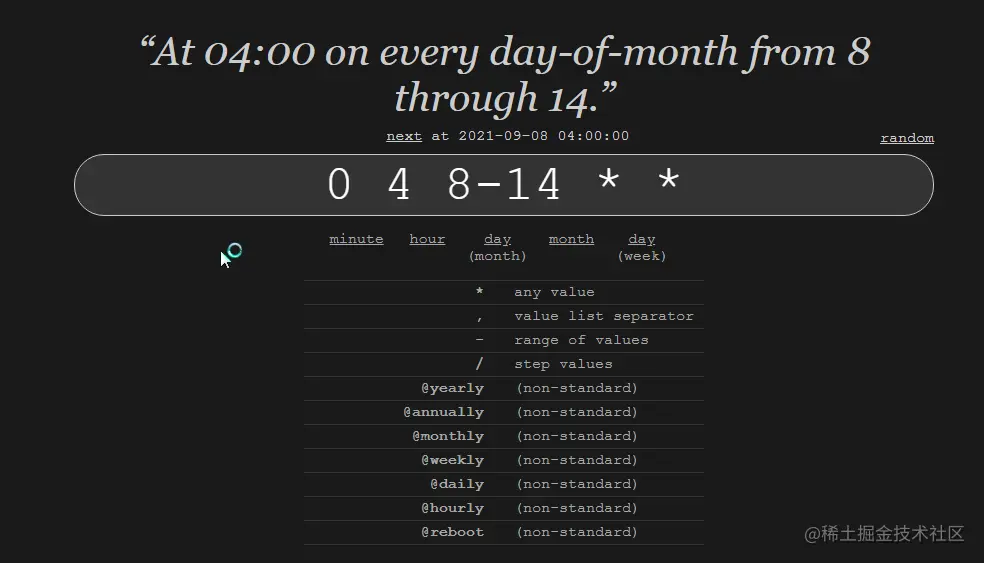
# 1. Linux系统监控概述
Linux作为一个稳定且功能强大的操作系统,在服务器领域占据着主导地位。系统监控是确保Linux服务器稳定运行不可或缺的一部分。它允许系统管理员跟踪和管理资源使用情况,预测和避免潜在的系统故障,以及优化性能。本章将简要概述Linux系统监控的基本概念、目的以及一些核心监控工具。我们会讨论为什么监控是必要的,以及它如何帮助管理员确保服务的连续性和可靠性。此外,本章也会为后文的内容进行铺垫,包括计划任务管理工具cron的基础知识,以及如何配置和使用Linux系统监控工具进行深入的系统性能分析。我们将介绍一些常用的监控方法和工具,为读者提供一个全面的Linux监控的入门级知识框架。
# 2. cron作业的基础知识
Linux操作系统中的cron是一个基于时间的作业调度器,它用于安排那些需要定期执行的命令或脚本。使用cron作业可以大大简化系统管理任务,提高效率,比如定时清理日志文件、更新统计报告、执行备份等。本章节将从cron作业的基础知识讲起,帮助读者建立起使用cron作业来优化工作流程的初步认识。
## 3.1 cron时间表达式详解
### 3.1.1 基本时间单位与格式
cron作业的时间设置是通过特定的时间表达式来定义的。一个标准的cron时间表达式由五个基本时间单位组成,分别是分钟、小时、日、月、星期。每个时间单位之间用空格分隔,整个时间表达式位于一个特定的cron字段中。
- 分钟:取值范围0-59;
- 小时:取值范围0-23;
- 日:取值范围1-31;
- 月:取值范围1-12;
- 星期:取值范围0-7,其中0和7都代表星期日。
例如,以下是一个cron时间表达式的例子:
```
* * * * *
| | | | |
| | | | +-- 星期几(0-7)
| | | +---- 月(1-12)
| | +------ 日(1-31)
| +-------- 小时(0-23)
+---------- 分钟(0-59)
```
### 3.1.2 特殊符号及其应用
cron时间表达式除了使用基本的时间单位外,还支持一些特殊符号来表示更复杂的周期性任务。
- `*`:表示任意值,例如分钟字段使用`*`表示每分钟执行一次。
- `,`:表示列出多个时间段,例如在小时字段使用`9,11,13`表示在上午9点、11点和下午1点执行。
- `-`:表示时间段的范围,例如在日字段使用`1-15`表示每月1号至15号。
- `/`:表示间隔多久执行一次,例如在分钟字段使用`*/5`表示每5分钟执行一次。
- `?`:在日和星期字段中使用,表示无意义的占位符,例如在需要指定日时,星期字段用`?`表示当日与星期无关。
## 3.2 cron作业配置技巧
### 3.2.1 确保作业按计划执行的配置方法
为了确保cron作业按计划执行,可以采取以下几个步骤:
- 使用绝对路径来指定命令,避免因环境变量PATH不同导致命令无法找到。
- 仔细检查时间表达式,确保没有逻辑错误,例如避免指定在非业务时间执行任务。
- 根据需要配置邮件通知,通过设置`MAILTO`环境变量,作业执行后可以发送邮件到指定邮箱,便于跟踪作业执行情况。
- 确保系统时间准确无误,使用NTP服务同步网络时间,防止时间偏差导致的作业执行错误。
- 定期测试和审计cron作业,确保所有计划任务都能按预期执行。
### 3.2.2 cron作业的权限和安全性设置
cron作业的权限和安全性设置是保障系统安全的重要措施,可以采取以下措施:
- 仅允许必要的用户拥有编辑cron作业的权限,通常为root用户或特定的系统管理用户。
- 对于敏感的cron作业,使用sudo命令并为相应的用户配置无密码sudo权限,以提升作业执行的安全性。
- 在脚本中合理使用权限,执行需要高权限的操作时使用`sudo`,在非必要时不提升权限。
- 对于需要保护的配置文件,设置适当的文件权限,例如`chmod 600 /etc/cron.deny`,确保只有授权用户可以编辑。
- 定期对cron作业进行审计,及时发现并移除异常或不必要配置的作业。
## 3.3 使用cron作业的历史记录进行监控
### 3.3.1 cron日志文件分析
cron服务在执行作业时会产生日志信息,通过分析这些日志可以了解cron作业的执行情况。在大多数Linux发行版中,cron的日志文件通常位于`/var/log/cron`。可以通过以下命令查看cron的日志:
```bash
tail -f /var/log/cron
```
### 3.3.2 如何启用和查看cron的历史记录
cron默认并不会记录详细的作业执行历史,但可以利用`/etc/crontab`或`/etc/cron.d/`目录下的配置文件中的`LOG`设置来指定日志文件。以下是一个简单的crontab配置示例,它将记录执行时间到`/var/log/cron.log`:
```bash
* * * * * root logger -p cron.info 'Cron job executed at `date`'
```
启用crontab的日志记录功能后,可以通过查看`/var/log/cron.log`(或用户自定义的日志文件)来获取详细的执行记录。
```bash
tail -f /var/log/cron.log
```
通过结合使用cron的日志文件和历史记录,我们可以更好地监控和分析cron作业的行为,确保系统的稳定运行和任务的顺利完成。
# 3. cron作业的计划与配置
## 3.1 cron时间表达式详解
### 3.1.1 基本时间单位与格式
cron作业计划是通过时间表达式来定义何时执行任务的。一个cron时间表达式由六个字段组成,各字段之间以空格分隔,字段顺序如下:
```
* * * * * *
| | | | | |
| | | | | +-- Year (可选字段)
| | | | +---- Day of the Week (0 - 7) (Sunday=0 or 7)
| | | +------ Month (1 - 12)
| | +-------- Day of the Month (1 - 31)
|
```
0
0






